怎样删除word页眉上面的横线 Word怎么去掉页眉上的横线
更新时间:2024-03-20 15:57:33作者:yang
在使用Word编辑文档时,我们经常会在页眉部分添加一些内容,比如标题、页码等,但有时候我们会发现页眉上方会多出一条横线,影响整体美观。那么怎样去掉页眉上的横线呢?在Word中,我们可以通过简单的操作来删除页眉上的横线,让文档看起来更加整洁和专业。接下来就让我们一起来学习如何去掉Word页眉上的横线吧!
具体步骤:
1.在Word文档页眉处出现一条横线,比较顽固。用直接删除的办法无法删除
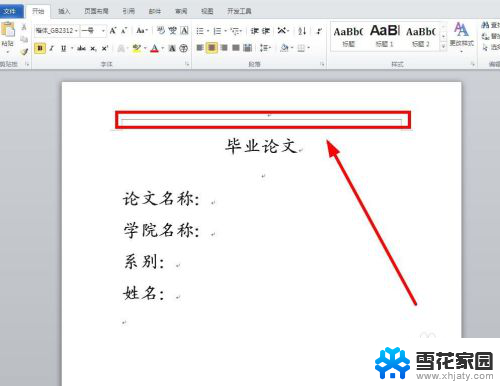
2.选中页眉,进入页眉编辑状态

3.使用鼠标右键,弹出右键菜单
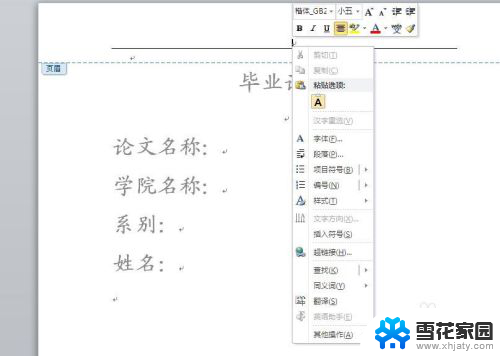
4.在右键菜单中选择“样式”,单击下级菜单中的“正文”
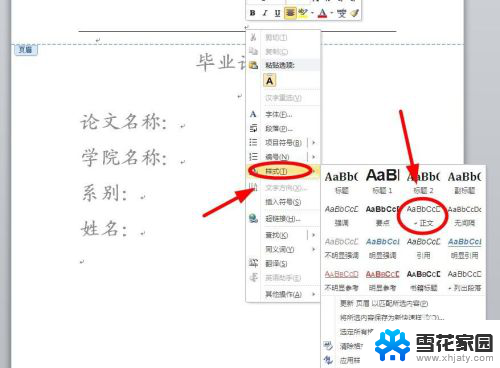
5.页眉横线被成功消除
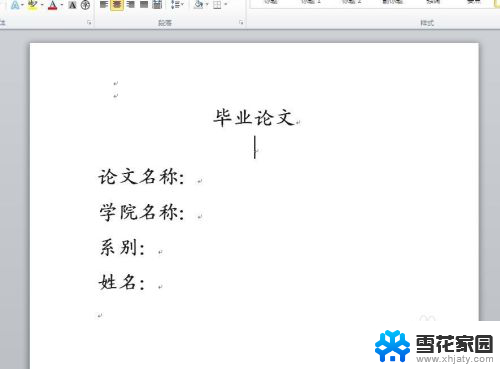
以上就是关于怎样删除word页眉上面的横线的全部内容,有出现相同情况的用户就可以按照以上方法来解决了。
怎样删除word页眉上面的横线 Word怎么去掉页眉上的横线相关教程
-
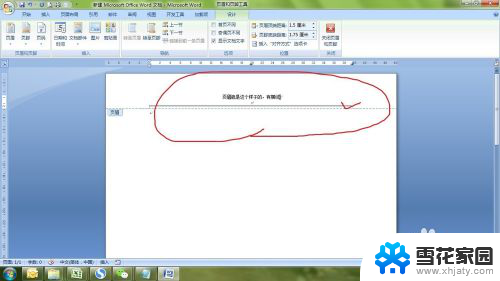 word怎么清除默认的页眉线 Word页眉设置中横线去掉的步骤
word怎么清除默认的页眉线 Word页眉设置中横线去掉的步骤2024-03-18
-
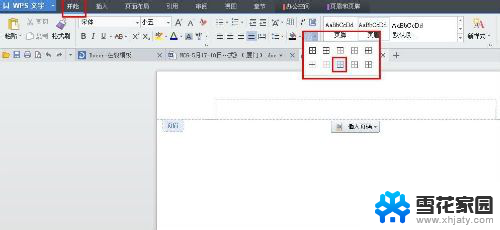 wps如何删除页眉横线 如何去掉WPS页眉中的横线
wps如何删除页眉横线 如何去掉WPS页眉中的横线2024-01-08
-
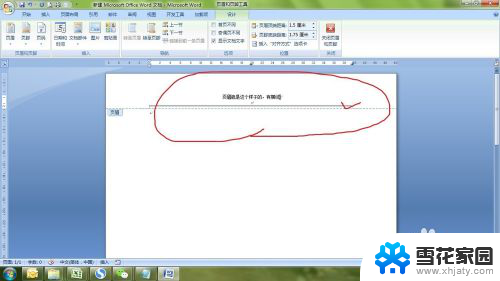 word文档怎么清除默认的页眉线 Word页眉默认横线去除方法
word文档怎么清除默认的页眉线 Word页眉默认横线去除方法2024-06-09
-
 word 页眉 横线 如何在Word文档中删除和添加页眉横线
word 页眉 横线 如何在Word文档中删除和添加页眉横线2023-10-13
- word页眉中的横线怎么去掉 Word如何删除某一页的页眉下的横线
- 首页页眉横线删除 删除Word页眉横线的快捷方法
- 如何取消页眉横线 页眉上的横线如何去掉
- word最上面的横线怎么删除 Word文档怎样去掉顶部的横线
- wps去除页眉横线 wps如何去除页眉横线
- word怎么去掉页眉页脚 word文档如何删除页眉和页脚
- 电脑微信设置文件保存位置 微信电脑版文件保存位置设置方法
- 增值税开票软件怎么改开票人 增值税开票系统开票人修改方法
- 网格对齐选项怎么取消 网格对齐选项在哪里取消
- 电脑桌面声音的图标没了 怎么办 电脑音量调节器不见了怎么办
- 键盘中win是那个键 电脑键盘win键在哪个位置
- 电脑如何连接隐藏的wifi网络 电脑如何连接隐藏的无线WiFi信号
电脑教程推荐